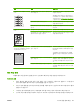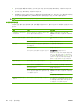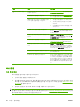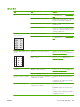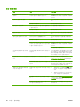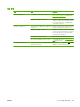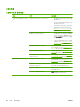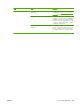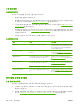HP LaserJet M1120 MFP Series User Guide
스캔 문제
스캔된 이미지 문제 해결
문제 원인 해결 방법
스캔 이미지 품질이 좋지 않습니
다.
원본이 2 차 생성 사진 또는 그림입니다.
●
무늬를 제거하려면 스캔 이미지 크기를
줄여보십시오.
●
스캔한 이미지를 인쇄하여 품질이 나아
졌는지 확인하십시오.
●
해상도 설정이 수행 중인 스캔 작업에
맞게 설정되어 있는지 확인하십시오.
64페이지의 스캐너 해상도 및 색상을
참조하십시오.
화면에 나타난 이미지 품질과 스캔 이미지
품질이 같지 않을 수 있습니다.
●
더 많은 색상(또는 회색)을 사용할 수
있도록 컴퓨터 모니터 설정을 조정해보
십시오. 일반적으로, Windows 제어판
에서 디스플레이를 선택하여 이 설정을
조정할 수 있습니다.
●
스캐너 소프트웨어에서 해상도 설정을
조정해 보십시오.
64페이지의 스캐너
해상도 및 색상을 참조하십시오.
원본을 잘못 넣었을 수 있습니다. 원본 문서가 플랫베드 스캐너에 정확하게 놓
였는지 확인해 보십시오.
35페이지의 인쇄
용지 넣기를 참조하십시오.
스캐너가 더러울 수 있습니다. 스캐너를 청소하십시오. 65페이지의 스캐너
유리 청소를 참조하십시오.
그래픽 설정이 해당 스캔 작업에 적합하지
않을 수 있습니다.
그래픽 설정을 변경해보십시오. 64페이지의
스캐너 해상도 및 색상을 참조하십시오.
이미지 일부가 스캔되지 않습니
다.
원본을 잘못 넣었을 수 있습니다. 원본 문서가 플랫베드 스캐너에 정확하게 놓
였는지 확인해 보십시오.
62페이지의 스캔
할 원본 넣기를 참조하십시오.
컬러 배경이 있으면 전경 이미지가 배경에
섞여 나올 수 있습니다.
원본을 스캔하기 전에 설정을 조정하거나 스
캔한 후에 이미지를 수정해보십시오.
원본이 너무 작습니다. 플랫베드 스캐너가 지원하는 최소 크기는
25 x 25mm 입니다.
용지 크기가 정확하지 않습니다. 스캔 설정에서 입력 용지 크기가 스캔하는
문서에 적합한지 확인하십시오. .
98
11 장 문제 해결
KOWW